word文字两端对齐以后文字间距大:如何调整中文SEO标题,让文字两端对齐以后文字间距更大
更新时间:2023-09-15 17:46:42作者:xtliu
word文字两端对齐以后文字间距大,在排版设计中,文字的对齐方式是至关重要的,而在其中文字两端对齐是一种常见且常用的排版方式。与其他对齐方式相比,文字两端对齐以后文字间距更大,这使得整篇文章看起来更加整齐、美观。文字间距的增大不仅提升了阅读的舒适感,还能使文章的版式更加稳定。文字两端对齐以后,每行的字数相对固定,使得整篇文章的排版更加规整统一。文字两端对齐以后文字间距大的排版方式,能够使文章更具美感,提升阅读体验,同时也展现了排版设计的重要性。
具体方法:
1.打开有问题的Word,可以看到第一行的文字间距过大。
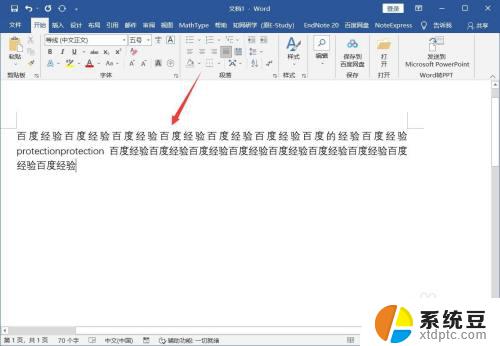
2.点击菜单栏【布局】-【断字】将其设置为【自动】。
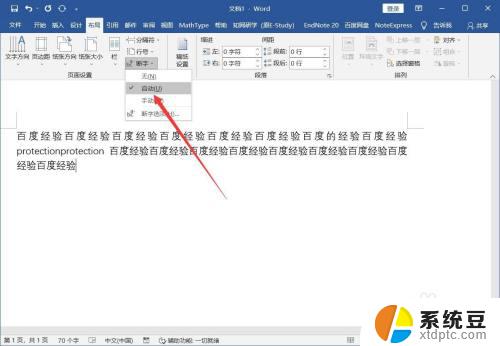
3.选中文本内容,右键鼠标选择【段落】。
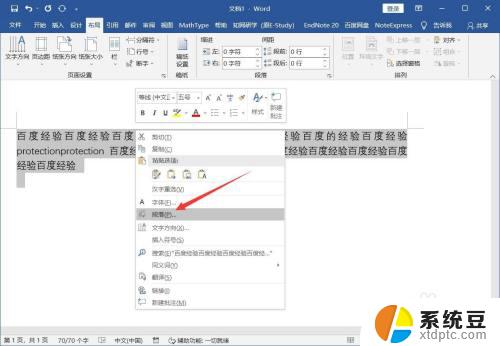
4.在中文版式界面选中【允许西文在单词中间换行】,文本对齐方式设置为【自动】。点击【确定】。
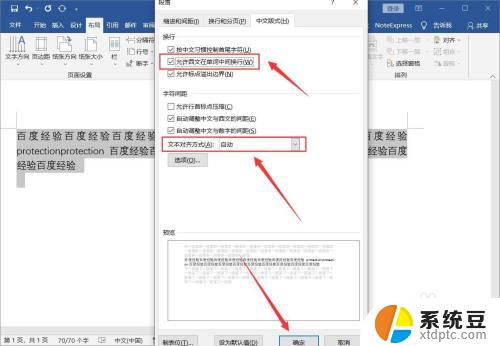
5.返回文档即可看到每一行文字之间的间距都回到合适范围了。
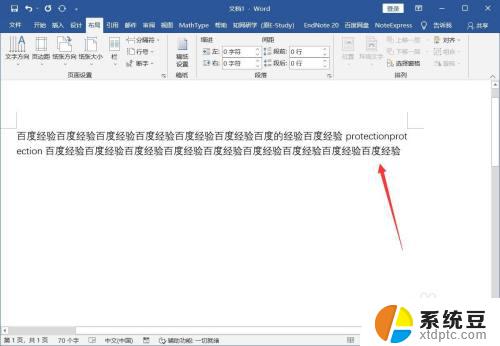
以上就是word文字两端对齐以后文字间距大的全部内容,若你碰到同样情况,可以参照小编的方法来处理,希望能对你有所帮助。
word文字两端对齐以后文字间距大:如何调整中文SEO标题,让文字两端对齐以后文字间距更大相关教程
- wps如何增大标题的字间距 如何在wps中增大标题的字间距
- word每行字间距怎么调 Word文档字间距怎么调整
- wps分散对齐怎么调字符间隙 wps分散对齐字符间隙调整方法
- wps文字段前段后间距调整的小技巧 wps文字段前段后间距调整技巧
- wpsexcel表格内文字怎么调节行间距 excel表格文字行距怎么调节
- 输入法输入英文间距大 英文字母间隔变得很大的原因
- wps字体的间距怎么调整 wps字体间距调整方法
- word文本默认对齐方式 如何在Word中设置默认对齐方式
- 如何同时打开两个以上的wps文字窗口 wps文字如何打开两个以上的窗口
- word文字放大快捷键 Word 中字体大小调节的常规方法
- 美版iphone12pro和国版有什么区别 iphone12pro美版和国行的配置差异
- 怎么关闭百度的无痕浏览 取消百度浏览器无痕浏览的方法
- 查询连接的wifi密码 电脑上查看WIFI密码步骤
- qq输入法符号怎么打 QQ拼音输入法如何打出颜文字
- 电脑屏幕如何锁屏快捷键 电脑锁屏的快捷键是什么
- 打印机脱机如何解决 打印机脱机显示怎么办
电脑教程推荐